الاستطلاعات طريقة تفاعلية لإشراك جمهورك ، مع الحصول على معلومات مفيدة منهم.
في هذه المقالة ، سنوضح لك كيفية إنشاء استطلاع وإضافته بسهولة في موقع ووردبريس WordPress الخاص بك.
ما الأداة التي تختارها لإضافة استطلاع في وورد WordPress؟
المدونات
هناك الكثير من ملحقات ووردبريس WordPress والأدوات عبر الإنترنت التي تسمح لك بتضمين الاستطلاعات على موقع وورد WordPress الخاص بك.
يتطلب الكثير منها إنشاء حساب ، وبعض بيانات التخزين على خوادمهم الخاصة ، والبعض الآخر لديهم تجربة مستخدم رهيبة.
إذا كنت تبحث عن تجربة مستخدم جيدة ، مع تحكم كامل في بيانات الاستطلاع ، فستحتاج إلى WPForms .
إنه أفضل مكون إضافي لبناء نماذج ووردبريس WordPress وتتضمن خطتهم الاحترافية استطلاعات قوية واستطلاعات ملحقة.
باستخدام WPForms ، ستتمكن من القيام بما يلي:
- إنشاء استطلاعات في ووردبريس باستخدام أداة إنشاء نماذج السحب والإفلات
- اجمع نتائج الاستطلاع على مواقع الويب الخاصة بك
- إظهار عدد الأصوات عندما يقدم المستخدم تصويتهم
- عرض الاستطلاع في أي مكان على موقع الويب الخاص بك
- إظهار نتائج الاستطلاع في أي مكان على موقع الويب الخاص بك
دعنا نلقي نظرة على كيفية إنشاء استطلاعات عبر الإنترنت بسهولة في وورد WordPress باستخدام الاضافة WPForms.
إنشاء استطلاعات عبر الإنترنت في ووردبريس WordPress
أول شيء عليك القيام به هو تثبيت وتفعيل البرنامج المساعد WPForms .
ملحق WPForms للاستطلاع والاستطلاعات هو جزء من خطة Pro الخاصة بهم والتي سيكون عليك شراؤها.
يحصل المستخدمون المسجلون عن طريق رابط الأحالة الخاص بنا على خصم إضافي بنسبة 10٪ سجل من هنا WPForms .
عند التنشيط ، تحتاج إلى زيارة صفحة إعدادات WPForms لإدخال مفتاح الترخيص الخاص بك.
يمكنك العثور على هذه المعلومات من حساب WPForms الخاص بك.
موقع الالكتروني
بعد ذلك ، تحتاج إلى زيارة صفحة WPForms »Addons وانتقل لأسفل إلى ملحق Surveys and Polls.
تابع وانقر على زر تثبيت الملحق. بمجرد التثبيت ، تحتاج إلى النقر فوق الزر تنشيط لبدء استخدام الملحق.
أنت الآن جاهز لإنشاء استطلاع عبر الإنترنت.
يمكنك البدء بالانتقال إلى WPForms » Add New لإنشاء نموذج جديد. سيؤدي ذلك إلى تشغيل واجهة أداة إنشاء نماذج السحب والإفلات في WPForms.
تحتاج أولاً إلى تقديم عنوان لنموذج الاستطلاع الخاص بك ، ثم انقر فوق قالب نموذج الاستطلاع "Poll Form".
انشاء موقع إلكتروني
يمكنك فقط النقر لتعديل أي حقل ، أو إعادة ترتيبه بالسحب والإسقاط ، أو إزالته.
يمكنك أيضًا إضافة حقول نموذج جديدة من العمود الأيسر.
يمكن جمع نتائج الاستطلاع وعرضها لأي من أنواع الحقول التالية:
- اسقاط
- مربعات الاختيار
- متعدد الخيارات
هنا يمكنك تمكين أو تعطيل نتائج الاستطلاع.
بشكل افتراضي ، سيعرض قالب استطلاع WPForms نتائج الاستطلاع للمستخدمين بعد إرسال تصويتهم. إذا قمت بإلغاء تحديد هذا الخيار ، فلن يرى المستخدمون نتائج الاستطلاع.
ربح من استطلاعات الرأي
بدلاً من ذلك ، يمكنك عرض رسالة مخصصة للمستخدمين أو إعادة توجيههم إلى صفحة أو عنوان URL آخر.
يمكنك تكوين إعداد التأكيد بالنقر فوق علامة التبويب "Confirmation".
بمجرد إنشاء نموذج الاستطلاع ، تابع وانقر على زر الحفظ لتخزين إعدادات النموذج. يمكنك الآن النقر على زر الإغلاق للخروج من أداة إنشاء النماذج.
إضافة الاستطلاع إلى موقع ووردبريس WordPress الخاص بك
يسهّل WPForms إضافة الاستطلاع عبر الإنترنت في أي مكان على موقع الويب الخاص بك بما في ذلك المشاركات والصفحات وأنواع المنشورات المخصصة وعناصر الشريط الجانبي.
ببساطة قم بتحرير المنشور أو الصفحة أو نوع المنشور حيث تريد إضافة الاستطلاع. في شاشة تحرير المشاركة ، انقر فوق الزر "Add Form".
سيؤدي هذا إلى ظهور نافذة منبثقة حيث يمكنك تحديد نموذج الاستطلاع الذي أنشأته سابقًا والنقر على زر إدراج نموذج للمتابعة.
سترى الآن الرمز المختصر للنموذج مضافًا إلى محرر المشاركات.
يمكنك حفظ أو نشر رسالتك / صفحتك وزيارة موقع الويب الخاص بك لمشاهدة الاستطلاع الخاص بك في العمل.
موقع استطلاع الرأي
يمكنك أيضًا إضافة الاستطلاع إلى شريط جانبي أو منطقة جاهزة للأداة. للقيام بذلك ، تحتاج إلى الانتقال إلى صفحة Appearance »Widgets واسحب عنصر واجهة مستخدم WPForms إلى شريط جانبي حيث تريد عرض الاستطلاع.
في إعدادات الأداة ، تحتاج إلى تحديد نموذج الاستطلاع الذي أنشأته مسبقًا. يمكنك أيضًا تقديم عنوان للأداة بالإضافة إلى إظهار اسم النموذج ووصفه.
لا تنس النقر على زر الحفظ لتخزين إعدادات الأداة. يمكنك الآن زيارة موقع الويب الخاص بك لمشاهدة الاستطلاع عبر الإنترنت معروض في شريط جانبي أو منطقة أخرى جاهزة للأداة.
عرض نتائج الاستطلاع المباشر
إذا قمت بتمكين نتائج الاستطلاع ، فسيرى المستخدمون النتائج بعد إرسال تصويتهم.
أنشاء موقع ويب
يمكنك أيضًا عرض نتائج الاستطلاع في أي وقت دون تقديم تصويت.
ما عليك سوى زيارة WPForms » All Forms والنقر على رابط نتائج الاستبيان " Survey Results" أسفل نموذج الاستطلاع.
سينقلك هذا إلى صفحة نتائج الاستطلاع حيث سترى ردود الاستطلاع في مخطط تفاعلي.
يمكنك تغيير نوع الشحن وتصدير النتائج بتنسيق JPEG و PDF وتنسيقات الطباعة.
تضمين نتائج الاستطلاع في أي مكان في ووردبريس WordPress
يسمح لك WPForms أيضًا بتضمين نتائج الاستطلاع عبر الإنترنت بسهولة في أي مكان على موقع الويب الخاص بك.
هذا مفيد بشكل خاص إذا قمت بتعطيل نتائج الاستطلاع وأردت مشاركتها لاحقًا.
إليك كيفية تضمين نتائج الاستطلاع في ووردبريس WordPress.
أولاً ، ستحتاج إلى معرفة معرف نموذج الاستطلاع الخاص بك.
يمكنك القيام بذلك بالانتقال إلى صفحة WPForms » All Forms والبحث عن الرمز القصير بجوار نموذج الاستطلاع الخاص بك.
في الرمز القصير ، ستجد رقم معرف الاستطلاع الخاص بك. على سبيل المثال ، معرف الاستطلاع الخاص بنا هو 171 كما هو موضح في لقطة الشاشة أعلاه.
بعد ذلك ، تحتاج إلى معرفة معرف الحقل. هذا هو الحقل في النموذج الذي تريد إظهار النتائج له.
ببساطة قم بتحرير نموذج الاستطلاع الخاص بك وانقر على حقل الاستطلاع. ستجد معرف الحقل في العمود الأيسر.
الآن بعد أن أصبح لديك كلا المعرفين المطلوبين ، يمكنك المتابعة وإضافة الرمز القصير لنتائج الاستطلاع
يمكنك استخدام هذا الرمز القصير في منشورات ووردبريس وعناصر واجهة المستخدم النصية.
نأمل أن تساعدك هذه المقالة في إنشاء استطلاع عبر الإنترنت في ووردبريس WordPress.
اقرأ هنا : كيفية إنشاء استبيان في WordPress (مع تقارير جميلة) | ووردبريس
إذا أعجبك هذا المقال ، فالرجاء أضافة تعليق وتققيم للموضوع .
أذا كان لديك أي أستفسار لاتتردد بمراسلتنا هنا


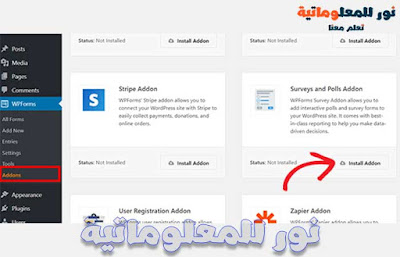






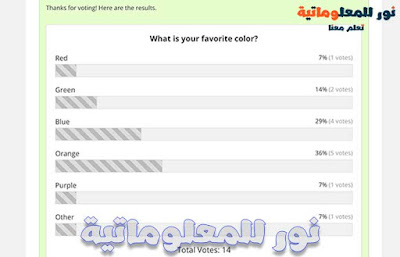





 0 التعليقات
0 التعليقات




